青岛版三年级下册信息技术教案
- 格式:doc
- 大小:44.00 KB
- 文档页数:23

教案是教师为顺利而有效地开展教学活动,根据课程标准,教学大纲和教科书要求及学生的实际情况,以课时或课题为单位,对教学内容、教学步骤、教学方法等进行的具体设计和安排的一种实用性教学文书。
以下是整理的《小学三年级信息技术下册教案(三篇)》相关资料,希望帮助到您。
小学三年级信息技术下册教案篇一课时安排:1课时设计思想:经过三年级上期对键盘的学习,同学们已经能比较熟练地输入字母和各种符号了。
所以本课的学习对他们来说是比较简单的,是对以前的一个综合应用与训练过程。
教学时可采用自学指导法,把学习的主动权交给学生,大胆进行操作,享受成功的喜悦,提高学习的兴趣,并达到进一步的提高能力的目的。
教学目标:1、知识与技能:能综合运用键盘输入,会正确输入标点和换行,写一首古诗。
2、过程与方法:通过创设情景,激趣方法,让学生自主操作。
3、情感、态度:让学生在愉快中学习,贯穿“帮助别人、快乐自己”的情感思想。
教学重点:启发学生运用所学知识解决实际问题,培养信息“工具”性意识。
教学难点:键盘输入的综合应用,注意指法正确。
教学准备:课件、广播教学教学过程:创设情景,感受氛围师:同学们请看屏幕!CAI(出示《春晓》视频——诗人“孟浩然”——古诗朗诵)师:孩子们会读这首诗吗?生:会!谈话:这学期我们学会了用计算机画画。
计算机不仅能画画,还可以用计算机写作文、记日记,给远方的朋友写信。
今天我们一起来学习怎样用拼音在计算机上写出汉字。
一、打开“写字板”像画图软件可以用来画画一样,“写字板”是一种专门用来处理文字信息的软件。
1、操作:现在老师说,同学们操作打开“写字板”程序:“开始”——“程序”——“附件”——“写字板”请仔细观察写字板窗口由哪几部分组成,再对照图11—1记住窗口各部分的名称图11—1“写字板”窗口2、请用鼠标探测一下工具栏、格式栏上的按扭。
当你的鼠标箭头指向某个按钮时,在鼠标箭头的下方会出现按钮的名称,同时在状态栏上将会看到对应按钮的功能说明。

第一课认识“小画家”一、教学目标:1、启动“画图”软件,了解“画图窗口的基本组成。
2、识工具箱和调色板,会使用取色工具,填充工具,会编辑颜色。
3、学会打开、保存画图文件。
4、学会使用“撤销”命令。
二、重难点:工具箱和调色版的使用。
三、教学过程:步骤:(一):做一做:1、单击开始按钮,鼠标指向→“程序”→“附件”→“画图”单击。
2、打开的“画图”软件窗口。
介绍:标题栏菜单栏工具箱工具样式区调色板滚动条(水平垂直)的用途。
学生自己练习一遍。
(二):用“画图”软件打开“森林小屋”图片步骤:1、单击“文件”菜单中的“打开”命令。
2、弹出“打开”对话框,选好保存图片的位置,在“文件类型”下拉列表中选择“所有文件”。
3、找到“森林小屋”图片,单击将它选中,再单击打开按钮。
4、“森林小屋”图片就被打开了。
介绍:前景色:左键单击调色版中的色块可以设置前景色,背景色:用鼠标的右键单击调色版中的色块可以设置背景色。
(三)、用调色版给森林小屋找回颜色做一做:单机工具相中的填充工具,用鼠标左键单击调色版中的蓝色,将前景色设置成蓝色。
把鼠标移动到天空的位置,单机鼠标,将天空涂成蓝色。
给大树涂上绿色,给草地涂上浅绿色,给小溪涂上浅蓝色。
注意:如果涂错了,可以单击菜单栏上的“撤销”命令。
也可以同时按下Ctrl+Z键来完成“撤销”命令。
“撤销”命令最多可以连续使用3次。
(四)、用“编辑颜色”命令调出更多你自己需要的颜色。
步骤:1、单击“颜色”菜单中的“编辑颜色”命令。
2、弹出“编辑颜色”对话框,单击“规定自定义颜色”按钮。
3、先拖动鼠标在色带去选择你需要的基本色,再拖移右侧的小滑快选择颜色的深浅,调好颜色后单击“添加到自定义颜色”按钮,在单击“确定”按钮。
4、看,刚才调出的新颜色就被加到调色版离去了!学生做一做:把自己画的图填上颜色。
(五)、保存:单击“文件”菜单中的“保存”命令,填好颜色的“森林小屋”就保存好了。
作业:课本第9页的练一练和评一评。

小学三年级信息技术下册教案(三篇)课时安排:1课时设计思想:经过三年级上期对键盘的学习,同学们已经能比较熟练地输入字母和各种符号了。
所以本课的学习对他们来说是比较简单的,是对以前的一个综合应用与训练过程。
教学时可采用自学指导法,把学习的主动权交给学生,大胆实行操作,享受成功的喜悦,提升学习的兴趣,并达到进一步的提升水平的目的。
教学目标:1、知识与技能:能综合使用键盘输入,会准确输入标点和换行,写一首古诗。
2、过程与方法:通过创设情景,激趣方法,让学生自主操作。
3、情感、态度:让学生在愉快中学习,贯穿“协助别人、快乐自己”的情感思想。
教学重点:启发学生使用所学知识解决实际问题,培养信息“工具”性意识。
教学难点:键盘输入的综合应用,注意指法准确。
教学准备:课件、广播教学教学过程:创设情景,感受氛围师:同学们请看屏幕!CAI(出示《春晓》视频——诗人“孟浩然”——古诗朗诵)师:孩子们会读这首诗吗?生:会!谈话:这学期我们学会了用计算机画画。
计算机不但能画画,还能够用计算机写作文、记日记,给远方的朋友写信。
今天我们一起来学习怎样用拼音在计算机上写出汉字。
一、打开“写字板”像画图软件能够用来画画一样,“写字板”是一种专门用来处理文字信息的软件。
1、操作:现在老师说,同学们操作打开“写字板”程序:“开始”——“程序”——“附件”——“写字板”请仔细观察写字板窗口由哪几部分组成,再对照图11—1记住窗口各部分的名称图11—1“写字板”窗口2、请用鼠标探测一下工具栏、格式栏上的按扭。
当你的鼠标箭头指向某个按钮时,在鼠标箭头的下方会出现按钮的名称,同时在状态栏上将会看到对应按钮的功能说明。
3、你能用鼠标探测出下面常用按钮的名称和功能吗?试一试。
二、转换输入法写汉字必须使用汉字输入法。
适合小学生的汉字输入法有“全拼输入法”和“智能ABC输入法”等。
单击任务栏上的输入法按钮,便能看到如图11—2所示的输入法菜单,从中能够选择你需要的输入法。

三年级下册信息技术教学计划一、教材分析此册教材分四个专题,第一个专题我爱我班是用Word 2010制作名片。
第二专题多彩活动伴我成长是认识和使用PowerPoint 2010。
专题三走进奇妙的网络世界网络工具搜索信息。
专题四走进魅力青岛学习制作电子板报。
二、学情分析:三年级一班:该班现有学生61人,分为两个班,学生整体情况较好,学生的学习积极性较高,但学生两极分化的现象比较严重。
三、教学目标1、让学生掌握汉字输入的基本技能,学习网络知识和进行上网操作练习以及网页的查找、下载与保存。
2、让学生进一步了解计算机的广泛用途,并从小树立学科学、爱科学、用科学的方法处理信息的意识。
3、从小培养良好的用机习惯,掌握正确的操作方法。
4、培养学生处理信息的能力,提高学生的逻辑思维能力和创新思维及创新能力,进行创新实践。
四、教学重点及难点:1、基础知识的掌握。
2、各种基本概念、操作的掌握。
3、实践训练、操作的有机、灵活运用。
五、教学方法及策略在信息技术教学中,跳出学科本位,从教育的高处来看信息技术的教学,教学变为充满活力和创意的学习活动因此,我觉得可以应用以下教学方法:1、演示法:演示法指的是教师通过“实物”、“图片”、“视频”等特殊媒体把知识信息传递给学生的教学方法。
在班级组织形式下的教学,对于基本操作的教学显然不能用“一对一”、“手把手”的教学方法实施教学,只能采用广播方式,把操作步骤、过程展示给学生,学生依此为模仿的对象,进行初步操作的模仿,从而达到基本操作的入门。
2、“任务驱动”教学法:“任务驱动”是一种建立在建构主义教学理论基础上,以学生为主体,实施探究式教学模式的一种教学法。
从学习者的角度说,“任务驱动”是一种学习方法,适用于学习操作类的知识和技能,从教师的角度说,是一种建立在建构主义教学理论基础上的教学方法,符合探究式教学模式,适用于培养学生的自学能力和相对独立地分析问题、解决问题的能力。
一般来说,一个完整的任务驱动教学由以下几个过程构成:任务设计、任务布置、学生自主探求任务的完成、任务完成评估。

青岛版小学信息技术教案教案标题:青岛版小学信息技术教案教案概述:本教案旨在帮助青岛版小学信息技术教师设计和实施高质量的课堂教学。
通过本教案的指导,学生将学习基本的信息技术概念和技能,并能够在实际生活中应用所学知识。
教学目标:1. 了解信息技术的基本概念和原理;2. 掌握常见的信息技术工具和软件的使用方法;3. 培养学生的信息技术素养和创新思维能力;4. 培养学生的信息技术安全意识。
教学内容:1. 信息技术基础知识:计算机硬件和软件的基本概念、计算机网络的基本原理等;2. 常见信息技术工具和软件的使用方法:文字处理软件、电子表格软件、图形处理软件等;3. 信息技术应用:互联网的使用、多媒体技术的应用等;4. 信息技术安全:网络安全、个人信息保护等。
教学步骤:1. 导入:通过简单的问题或故事引入本课的主题,激发学生的学习兴趣;2. 知识讲解:通过讲解和示范,介绍本课的核心知识点和技能;3. 实践操作:组织学生进行实际的操作练习,巩固所学知识;4. 拓展应用:设计一些拓展性的任务,让学生应用所学知识解决实际问题;5. 总结反思:引导学生总结本课所学内容,并进行思考和讨论;6. 作业布置:布置适当的作业,巩固学生的学习成果。
教学评估:1. 课堂表现:观察学生在课堂上的参与度、合作能力和表现情况;2. 作业评价:对学生的作业进行评价,检查其对所学知识的理解和应用能力;3. 小测验:通过小测验检查学生对重要知识点的掌握程度;4. 项目评估:对学生完成的项目进行评估,评价其创新性和实用性。
教学资源:1. 教材:青岛版小学信息技术教材;2. 多媒体设备:投影仪、电脑等;3. 实践工具:计算机、文字处理软件、电子表格软件等;4. 互联网资源:教育网站、在线学习平台等。
教学建议:1. 确保教学内容与学生的年龄和认知水平相适应;2. 引导学生主动参与实践操作,提高他们的信息技术应用能力;3. 鼓励学生进行合作学习,培养他们的团队合作能力;4. 关注学生的学习兴趣和需求,根据实际情况调整教学策略;5. 注重信息技术安全教育,帮助学生树立正确的网络安全意识。

2011-2012年第二学期三年级信息技术教学计划【班级分析】这个学期,我负责三年级的信息技术教学工作,情况和上个学期相适,我必须发扬上个学期总结的一些比较好的经验,把精力放在提高自己的教学方法和教学技巧上。
这个阶段的学生都是接触电脑课不久,电的操作还不是很熟练。
但是学生对电脑课的兴趣比较浓,热情比较高。
所以,老师要抓住这点优势,让学生学得开心,寓教于乐。
【教材分析】本册是《小学信息技术》系列教材的第二册。
本册共15课,其中心内容是在写字板中输入中英文。
本册从内容上来分可分为三单元。
第1课和第2课教材主要介绍了中窗口的介绍以与桌面的设计。
第二单元从第3课至第8课,主要是介绍了键盘这个新伙伴,强调了键盘上一些常用键的功能和使用,以与如何正确地使用键盘,如何在写字板中输入英文。
第三单元从第9课至第15课,主要学习中文的输入,介绍用电脑来写作,突出电脑的好处,书写不用墨水,修改不用橡皮,美化不用颜料。
【教学目标】小学信息技术课程的主要任务是:培养学生对信息技术的兴趣和意识,让学生了解和掌握信息技术基本知识和技能,了解信息技术的发展与其应用对人类日常生活和科学技术的深刻影响。
通过信息技术课程使学生具有获取信息、传输信息、处理信息和应用信息的能力,教育学生正确认识和理解与信息技术相关的文化、伦理和社会等问题,负责任地使用信息技术;培养学生良好的信息素养,把信息技术作为支持终身学习和合作学习的手段,为适应信息社会的学习、工作和生活打下必要的基础。
一、知识目标1、认识桌面。
2、理解窗口中“最大化”、“最小化”、“关闭”按钮的作用。
3、知道桌面背景可以设置,知道什么是屏幕保护4、认识键盘,了解键盘操作指法。
5、知道上排键的操作指法6、让学生进一步熟练字母键的指法7、知道和等功能键的作用。
8、初步学会利用浏览器进行搜索网页9、了解自带的“写字板” 程序,并会保存文件;了解在“写字板”中拼音输入的格式。
10、知道用输入法输入汉字11、知道词组输入法的使用方法。

三年级下期信息技术教案一、教学目标1. 知识与技能:(1)让学生掌握计算机的基本操作技能。
(2)学会使用常用软件,如Word、Excel等。
(3)了解互联网的基本使用方法。
2. 过程与方法:(1)通过实践活动,培养学生的信息技术应用能力。
(2)学会合作与交流,提高问题解决能力。
3. 情感态度与价值观:(1)培养学生对信息技术的兴趣和好奇心。
(2)增强学生对信息技术的自信心。
(3)培养学生遵守网络规则的意识。
二、教学内容第1课时:计算机的基本操作1. 教学目标:(1)了解计算机的基本组成。
(2)学会开关机、使用鼠标和键盘。
2. 教学内容:(1)讲解计算机的硬件组成。
(2)演示开关机、使用鼠标和键盘的操作方法。
(3)学生实践操作,教师指导。
第2课时:Word的基本使用1. 教学目标:(1)了解Word软件的界面组成。
(2)学会在Word中创建、编辑文档。
2. 教学内容:(1)讲解Word软件的界面组成。
(2)演示创建、编辑文档的操作方法。
(3)学生实践操作,教师指导。
第3课时:Excel的基本使用1. 教学目标:(1)了解Excel软件的界面组成。
(2)学会在Excel中创建、编辑表格。
2. 教学内容:(1)讲解Excel软件的界面组成。
(2)演示创建、编辑表格的操作方法。
(3)学生实践操作,教师指导。
第4课时:互联网的基本使用1. 教学目标:(1)了解互联网的基本概念。
(2)学会使用浏览器、搜索引擎。
2. 教学内容:(1)讲解互联网的基本概念。
(2)演示使用浏览器、搜索引擎的操作方法。
(3)学生实践操作,教师指导。
第5课时:网络礼仪与安全1. 教学目标:(1)了解网络礼仪。
(2)学会网络安全知识。
2. 教学内容:(1)讲解网络礼仪的重要性。
(2)演示网络安全操作方法。
(3)学生讨论网络礼仪与安全的重要性。
三、教学评价1. 课堂表现:观察学生在课堂上的参与程度、学习态度、合作与交流能力。
2. 实践操作:检查学生在实践活动中对计算机操作的熟练程度。

三年级下信息技术教案铅笔、橡皮和刷子1_青岛版第2课铅笔、橡皮和刷子课型:新授课时:两课时,第一课时教学目的:1.会使用铅笔工具来写字,并会改变颜色;2.会使用橡皮工具来擦掉内容,并会及时使用;3.会使用刷子工具来画各种各样的线及其他的东西;4.完成一幅作品,并会保存在要求的文件夹中。
教学重点:本节的重点是刷子工具对于样式区的使用,而对于样式的改变是本节的难点。
把作品完成后保存起来也是本节的重点,而保存在不同的位置是本节的难点。
本节课有两个小知识点,要求学生能够灵活运用,一是撤消功能的使用;二是清除图象的使用。
教学过程:一、激发兴趣,导入新课:师:通过上一节课的学习,我们学会了如何进入和退出“画图”软件的窗口,了解了窗口中各个工具的用法,在这一节课里,我们要小试身手了。
大家看这一些作品。
(展示作品)对于这一些作品,大家一定在平时画的非常好了,那么你能在“画图”软件中画得更好吗?好,今天我们来学第2课铅笔、橡皮和刷子。
(板书课题)二、使用铅笔来签名:1.师:“画图”工具箱里铅笔工具的功能和我们平常用的铅笔一样,不过它是在电脑屏幕上画。
铅笔工具没有样式可选,它的笔画粗细是固定的,但是我们能改变笔画的颜色。
好,大家现自己通过看书36页,看一下怎样来写自己的名字?并且自己来操作一下,想一想小琪琪告诉了你一个什么样的小技巧?2.学生看书并操作;(师边看边指导)3.学生提问,学生回答;(师要引导学生将重点提问出来)4.找一生说步骤,并演示。
再让一生来使用一下琪琪的小技巧。
三、不想要的地方可擦掉——学会使用橡皮1.师:大家上学期已经学了怎样新建文件夹,现在大家在C盘下建立一个以你的名字命名的文件夹,看哪名同学做的最快;2.学生操作;(及时指导、表扬)3.师:保存,我们已经学了,现在大家看书呆39页第四部分,来自学;注意在步骤8中,将王小明文件夹换上你自己的文件夹。
4.学生自学;5.及时表扬好的,指导出错的。
六、综合练习:1.练一练1用铅笔工具画一只兔子,并保存到自己的文件夹里。
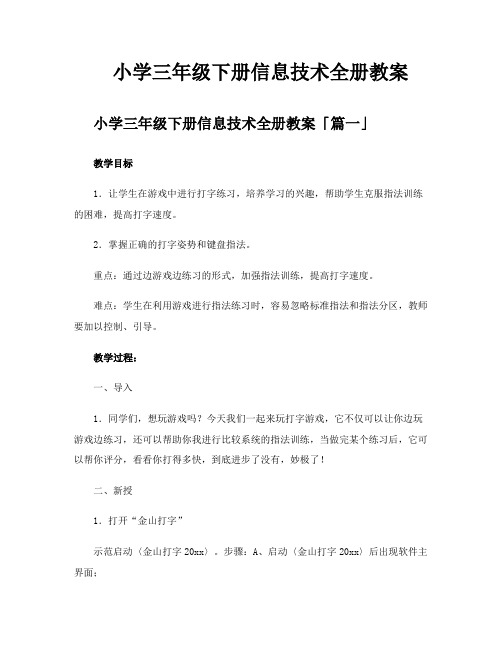
小学三年级下册信息技术全册教案小学三年级下册信息技术全册教案「篇一」教学目标1.让学生在游戏中进行打字练习,培养学习的兴趣,帮助学生克服指法训练的困难,提高打字速度。
2.掌握正确的打字姿势和键盘指法。
重点:通过边游戏边练习的形式,加强指法训练,提高打字速度。
难点:学生在利用游戏进行指法练习时,容易忽略标准指法和指法分区,教师要加以控制、引导。
教学过程:一、导入1.同学们,想玩游戏吗?今天我们一起来玩打字游戏,它不仅可以让你边玩游戏边练习,还可以帮助你我进行比较系统的指法训练,当做完某个练习后,它可以帮你评分,看看你打得多快,到底进步了没有,妙极了!二、新授1.打开“金山打字”示范启动〈金山打字20xx〉。
步骤:A、启动〈金山打字20xx〉后出现软件主界面;2.选择打字游戏(介绍游戏规则)3.学生玩打字游戏。
(教师下堂指导)4.在规定的要求内打完的同学可以进入到更高级的打字游戏!5.(大部分学生打完第一次而且时间和正确率都能达到要求的时候控制学生机)刚才我们班有好多的小朋友打得又快正确率又高,而且都符合老师的要求,老师想请他们来说说她是怎么做到的?小朋友要虚心的听!然后自己再努力!1、手指击键轻而快,击键完成后应迅速返回基本键。
2、遇有两个以上可由同一手指连续输入完成的,可不返回基本键。
3、每个手指应负责好自己的'“领地”,不可图快而越位。
三、小结今天有许多小朋友都参加了这个高难度的打字游戏,但是有的小朋友的打字的速度还是比较慢没有得玩这个打字游戏,你们要把时间记下来,到下一次课的时候争取打得更快!教后录:通过前段时间的课堂练习,学生对于指法已经有了一个基本的了解,在课堂上练习时也能按照指法来输入文字,但有部分同学不能坚持,打了一会就发生指法的变形,有的学生指法不对发生了移位,有的学生又恢复原来的一指神功。
在游戏中,学生的兴趣很高,但有点手忙脚乱。
小学三年级下册信息技术全册教案「篇二」知识与技能理解元件的概念及元件的作用。

第一课认识“小画家”一、教学目标:1、启动“画图”软件,了解“画图窗口的基本组成。
2、识工具箱和调色板,会使用取色工具,填充工具,会编辑颜色。
3、学会打开、保存画图文件。
4、学会使用“撤销”命令。
二、重难点:工具箱和调色版的使用。
三、教学过程:步骤:(一):做一做:1、单击开始按钮,鼠标指向→“程序”→“附件”→“画图”单击。
2、打开的“画图”软件窗口。
介绍:标题栏菜单栏工具箱工具样式区调色板滚动条(水平垂直)的用途。
学生自己练习一遍。
(二):用“画图”软件打开“森林小屋”图片步骤:1、单击“文件”菜单中的“打开”命令。
2、弹出“打开”对话框,选好保存图片的位置,在“文件类型”下拉列表中选择“所有文件”。
3、找到“森林小屋”图片,单击将它选中,再单击打开按钮。
4、“森林小屋”图片就被打开了。
介绍:前景色:左键单击调色版中的色块可以设置前景色,背景色:用鼠标的右键单击调色版中的色块可以设置背景色。
(三)、用调色版给森林小屋找回颜色做一做:单机工具相中的填充工具,用鼠标左键单击调色版中的蓝色,将前景色设置成蓝色。
把鼠标移动到天空的位置,单机鼠标,将天空涂成蓝色。
给大树涂上绿色,给草地涂上浅绿色,给小溪涂上浅蓝色。
注意:如果涂错了,可以单击菜单栏上的“撤销”命令。
也可以同时按下Ctrl+Z 键来完成“撤销”命令。
“撤销”命令最多可以连续使用3次。
(四)、用“编辑颜色”命令调出更多你自己需要的颜色。
步骤:1、单击“颜色”菜单中的“编辑颜色”命令。
2、弹出“编辑颜色”对话框,单击“规定自定义颜色”按钮。
3、先拖动鼠标在色带去选择你需要的基本色,再拖移右侧的小滑快选择颜色的深浅,调好颜色后单击“添加到自定义颜色”按钮,在单击“确定”按钮。
4、看,刚才调出的新颜色就被加到调色版离去了!学生做一做:把自己画的图填上颜色。
(五)、保存:单击“文件”菜单中的“保存”命令,填好颜色的“森林小屋”就保存好了。
作业:课本第9页的练一练和评一评。

【导语】教案是教师为顺利⽽有效地开展教学活动,根据课程标准,教学⼤纲和教科书要求及学⽣的实际情况,以课时或课题为单位,对教学内容、教学步骤、教学⽅法等进⾏的具体设计和安排的⼀种实⽤性教学⽂书。
以下是整理的《⼩学三年级信息技术下册教案(三篇)》相关资料,希望帮助到您。
⼩学三年级信息技术下册教案篇⼀ 课时安排:1课时 设计思想:经过三年级上期对键盘的学习,同学们已经能⽐较熟练地输⼊字母和各种符号了。
所以本课的学习对他们来说是⽐较简单的,是对以前的⼀个综合应⽤与训练过程。
教学时可采⽤⾃学指导法,把学习的主动权交给学⽣,⼤胆进⾏操作,享受成功的喜悦,提⾼学习的兴趣,并达到进⼀步的提⾼能⼒的⽬的。
教学⽬标: 1、知识与技能:能综合运⽤键盘输⼊,会正确输⼊标点和换⾏,写⼀⾸古诗。
2、过程与⽅法:通过创设情景,激趣⽅法,让学⽣⾃主操作。
3、情感、态度:让学⽣在愉快中学习,贯穿“帮助别⼈、快乐⾃⼰”的情感思想。
教学重点:启发学⽣运⽤所学知识解决实际问题,培养信息“⼯具”性意识。
教学难点:键盘输⼊的综合应⽤,注意指法正确。
教学准备:课件、⼴播教学 教学过程:创设情景,感受氛围 师:同学们请看屏幕!CAI(出⽰《春晓》视频——诗⼈“孟浩然”——古诗朗诵) 师:孩⼦们会读这⾸诗吗?⽣:会!谈话:这学期我们学会了⽤计算机画画。
计算机不仅能画画,还可以⽤计算机写作⽂、记⽇记,给远⽅的朋友写信。
今天我们⼀起来学习怎样⽤拼⾳在计算机上写出汉字。
⼀、打开“写字板” 像画图软件可以⽤来画画⼀样,“写字板”是⼀种专门⽤来处理⽂字信息的软件。
1、操作:现在⽼师说,同学们操作打开“写字板”程序:“开始”——“程序”——“附件”——“写字板” 请仔细观察写字板窗⼝由哪⼏部分组成,再对照图11—1记住窗⼝各部分的名称 图11—1“写字板”窗⼝ 2、请⽤⿏标探测⼀下⼯具栏、格式栏上的按扭。
当你的⿏标箭头指向某个按钮时,在⿏标箭头的下⽅会出现按钮的名称,同时在状态栏上将会看到对应按钮的功能说明。

三年级信息技术下册教案一、教学目标:1. 掌握关于计算机基础及多媒体的知识;2. 能够使用鼠标和键盘进行简单操作;3. 能够使用多媒体软件制作简单的图形和动画;4. 培养学生的创造性思维和动手能力。
二、教学重点:1. 计算机的基础知识;2. 多媒体软件的使用。
三、教学难点:1. 使用多媒体软件进行简单的制作;2. 培养学生的自主学习能力。
四、教学过程:1. 讲授计算机的基础知识(10分钟)学生通过观察计算机的外观和了解计算机的基本部件,如显示器、主机、键盘、鼠标等,提高学生对计算机的基础认识。
2. 讲授鼠标和键盘的使用(15分钟)学生通过看示范和实践操作来了解鼠标和键盘的使用方法,如左键、右键、滚轮以及字母、数字、符号等的输入。
3. 讲解多媒体软件的使用(10分钟)学生了解多媒体软件的种类和功能,如画图软件、动画软件等,并发现软件界面中的不同功能区域。
4. 多媒体软件的制作(30分钟)(1)动画制作学生通过使用GIF动画软件,制作简单动画,如会跳舞的小动物、会飞的小鸟等。
(2)图形设计学生通过使用Paint软件,制作简单图形,如太阳、月亮、小花等。
5. 再认识计算机(5分钟)学生回顾了解了今天学习内容,并总结了计算机中不同的软件及其功能。
6. 课堂小结(5分钟)教师对本节课的学习进行小结,并强调学生在学习过程中要勇于自主学习和探究。
五、教学反思:本节课通过使用多媒体软件进行制作,培养了学生的创造性思维和动手能力,同时提高了学生对计算机的认识和使用能力。
在今后的教学中,应多加强学生的实践操作,注重培养学生的自主学习和创新思维能力。

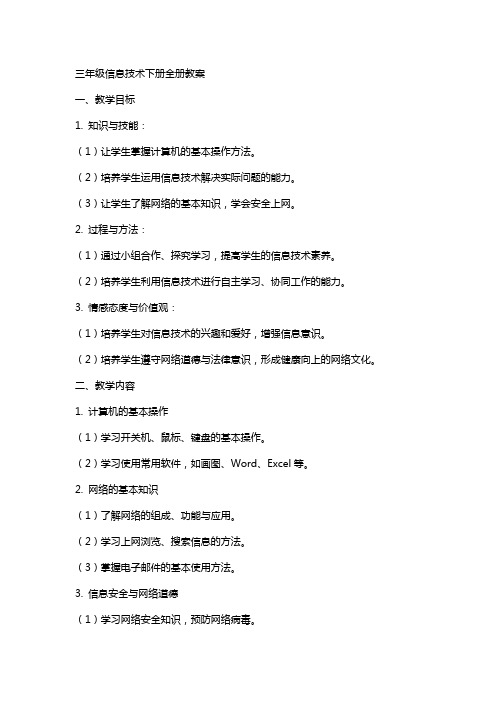
三年级信息技术下册全册教案一、教学目标1. 知识与技能:(1)让学生掌握计算机的基本操作方法。
(2)培养学生运用信息技术解决实际问题的能力。
(3)让学生了解网络的基本知识,学会安全上网。
2. 过程与方法:(1)通过小组合作、探究学习,提高学生的信息技术素养。
(2)培养学生利用信息技术进行自主学习、协同工作的能力。
3. 情感态度与价值观:(1)培养学生对信息技术的兴趣和爱好,增强信息意识。
(2)培养学生遵守网络道德与法律意识,形成健康向上的网络文化。
二、教学内容1. 计算机的基本操作(1)学习开关机、鼠标、键盘的基本操作。
(2)学习使用常用软件,如画图、Word、Excel等。
2. 网络的基本知识(1)了解网络的组成、功能与应用。
(2)学习上网浏览、搜索信息的方法。
(3)掌握电子邮件的基本使用方法。
3. 信息安全与网络道德(1)学习网络安全知识,预防网络病毒。
(2)了解网络道德,文明上网。
三、教学重点与难点1. 教学重点:(1)计算机的基本操作。
(2)网络的基本知识与使用。
(3)信息安全与网络道德。
2. 教学难点:(1)计算机的高级操作技巧。
(2)网络故障的排查与解决。
(3)信息安全与网络道德的具体实践。
四、教学方法与手段1. 教学方法:(1)任务驱动法:以实际任务引导学生学习,提高学生的实践能力。
(2)小组合作法:培养学生团队合作精神,共同完成任务。
(3)探究学习法:引导学生自主探究,培养创新思维。
2. 教学手段:(1)多媒体课件:生动展示教学内容,提高学生的学习兴趣。
(2)网络资源:利用网络资源,丰富教学内容,拓宽学生视野。
(3)实践操作:让学生亲自动手实践,提高操作技能。
五、教学评价1. 过程性评价:关注学生在学习过程中的表现,如参与度、合作精神、创新能力等。
2. 结果性评价:评价学生掌握知识与技能的程度,如计算机操作水平、网络应用能力等。
3. 综合性评价:结合学生的课堂表现、作业完成情况、实践操作能力等多方面进行评价。

青岛版三年级信息技术下册全册教案课题第一课,认识“小画家”课型新授课第1教时教学目的学会启动“画图软件”了解“画图”窗口的基本组成认识工具箱和调色板,会使用取色工具、填充工具、会编辑颜色。
学会打开、保存画图文件学会使用“撤消”命令。
重点难点学会保存和打开画图文件教学方法任务驱动法教具无学具无教学步骤教师活动学生活动导入新课认识“小画家” 做一做:丢失颜色的森林小屋给学生展示前面学生画的图画,告诉学生是用windows的“画图”软件绘制的,提高学生的学习兴趣。
初认识“小画家” 教师指导启动“画图软件”认识“画图”窗口的界面。
教师指导用“画图”软件打开“森林小屋”图片讲解操作步骤 1、单击“文件”中的“打开”命令。
2、弹出“打开”对话框,选好保存图片的文职,在文件类型下拉列表中学生自己打开“画图”软件。
学生自学本部分内容小组交流学习心得和经验经验交流:互相说一说,“画图”窗口里的工具箱中都有些什么工具?用调色板给森林小屋找回颜色。
巧用“撤消”命令。
图片的保存选择“所有文件“ 3、找到“森林”小屋图片,单击将它选中,再单击“打开”按纽。
4、“森林”小屋就打开了。
教师指导做一做教师讲解:单击工具箱中的填充工具,用鼠标左键单击调色板中的蓝色,将前景色设置成蓝色,把鼠标移动到天空的位置,单击鼠标,将天空涂成蓝色。
教师指导做一做:用“编辑颜色”命令调出更多你自己需要的颜色。
步骤1、单击“颜色”菜单中的“编辑颜色” 步骤2:弹出“编辑颜色”对话框,单击“规定自定义颜色按纽” 步骤3:拖动鼠标选择你要的颜色,再拖移右侧的小滑块选择颜色深浅,确定就可以了。
教师讲解保存图画的方式。
教师讲解本节所学内容。
学生练习自己打开原来保存的图片。
练一练:将大树涂上绿色,给草地涂上浅绿色,给小溪涂上浅蓝色。
学生自学“怎样利用撤消命令” 学生练习自定义颜色。
学生练习保存自己画的图画课本9页练一练。
评一评。
板书设计第一课,认识“小画家” 启动“画图”软件,窗口的组成认识工具箱和颜色、填充工具,会编辑颜色打开、保存画图文件。
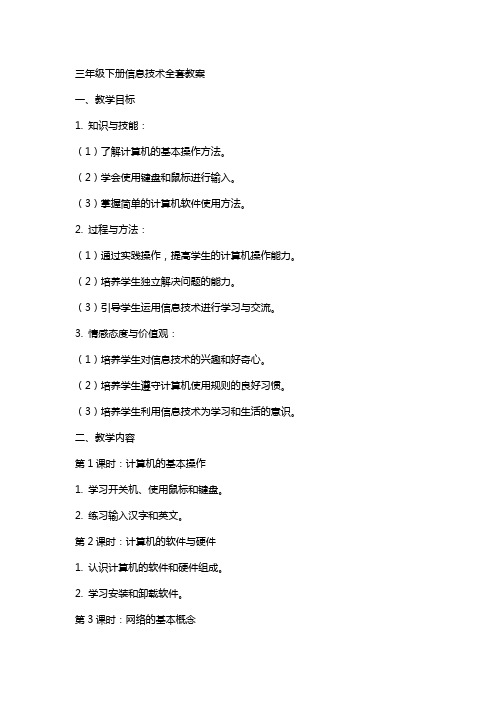
三年级下册信息技术全套教案一、教学目标1. 知识与技能:(1)了解计算机的基本操作方法。
(2)学会使用键盘和鼠标进行输入。
(3)掌握简单的计算机软件使用方法。
2. 过程与方法:(1)通过实践操作,提高学生的计算机操作能力。
(2)培养学生独立解决问题的能力。
(3)引导学生运用信息技术进行学习与交流。
3. 情感态度与价值观:(1)培养学生对信息技术的兴趣和好奇心。
(2)培养学生遵守计算机使用规则的良好习惯。
(3)培养学生利用信息技术为学习和生活的意识。
二、教学内容第1课时:计算机的基本操作1. 学习开关机、使用鼠标和键盘。
2. 练习输入汉字和英文。
第2课时:计算机的软件与硬件1. 认识计算机的软件和硬件组成。
2. 学习安装和卸载软件。
第3课时:网络的基本概念1. 了解互联网的基本概念。
2. 学习上网浏览信息。
第4课时:网上搜索与1. 学习使用搜索引擎查找信息。
2. 掌握文件的方法。
第5课时:电子邮件的使用1. 学习发送和接收电子邮件。
三、教学方法1. 任务驱动法:通过设定具体任务,引导学生独立完成操作,提高学生的实践能力。
2. 合作学习法:分组进行讨论和实践,培养学生的团队协作能力。
3. 情境教学法:创设实际应用情境,激发学生的学习兴趣。
四、教学评价1. 过程性评价:关注学生在学习过程中的表现,如操作准确性、速度、团队合作等。
2. 成果性评价:评价学生完成任务的质量,如作业、电子邮件等。
3. 综合性评价:结合学生的学习态度、操作技能、创新意识等多方面进行评价。
五、教学资源1. 计算机教室:为学生提供实践操作的环境。
2. 多媒体教学设备:用于展示和讲解教学内容。
3. 教学软件:辅助教学,提高学生的学习兴趣。
4. 网络资源:用于学生上网搜索和信息。
六、教学计划第6课时:计算机绘画1. 学习使用画图软件进行绘画。
2. 练习绘制简单的图形和图案。
第7课时:音乐与视频欣赏1. 学习使用音乐和视频软件。
2. 欣赏计算机中的音乐和视频文件。
第一课认识“小画家”一、教学目标:1、启动“画图”软件,了解“画图窗口的基本组成。
2、识工具箱和调色板,会使用取色工具,填充工具,会编辑颜色。
3、学会打开、保存画图文件。
4、学会使用“撤销”命令。
二、重难点:工具箱和调色版的使用。
三、教学过程:步骤:(一):做一做:1、单击开始按钮,鼠标指向→“程序”→“附件”→“画图”单击。
2、打开的“画图”软件窗口。
介绍:标题栏菜单栏工具箱工具样式区调色板滚动条(水平垂直)的用途。
学生自己练习一遍。
(二):用“画图”软件打开“森林小屋”图片步骤:1、单击“文件”菜单中的“打开”命令。
2、弹出“打开”对话框,选好保存图片的位置,在“文件类型”下拉列表中选择“所有文件”。
3、找到“森林小屋”图片,单击将它选中,再单击打开按钮。
4、“森林小屋”图片就被打开了。
介绍:前景色:左键单击调色版中的色块可以设置前景色,背景色:用鼠标的右键单击调色版中的色块可以设置背景色。
(三)、用调色版给森林小屋找回颜色做一做:单机工具相中的填充工具,用鼠标左键单击调色版中的蓝色,将前景色设置成蓝色。
把鼠标移动到天空的位置,单机鼠标,将天空涂成蓝色。
给大树涂上绿色,给草地涂上浅绿色,给小溪涂上浅蓝色。
注意:如果涂错了,可以单击菜单栏上的“撤销”命令。
也可以同时按下Ctrl+Z 键来完成“撤销”命令。
“撤销”命令最多可以连续使用3次。
(四)、用“编辑颜色”命令调出更多你自己需要的颜色。
步骤:1、单击“颜色”菜单中的“编辑颜色”命令。
2、弹出“编辑颜色”对话框,单击“规定自定义颜色”按钮。
3、先拖动鼠标在色带去选择你需要的基本色,再拖移右侧的小滑快选择颜色的深浅,调好颜色后单击“添加到自定义颜色”按钮,在单击“确定”按钮。
4、看,刚才调出的新颜色就被加到调色版离去了!学生做一做:把自己画的图填上颜色。
(五)、保存:单击“文件”菜单中的“保存”命令,填好颜色的“森林小屋”就保存好了。
作业:课本第9页的练一练和评一评。
第二课好用的铅笔学习目标:1、学会使用铅笔、橡皮和刷子工具。
2、学会用铅笔盒刷子工具创作图画。
3、学会保存文件。
重难点:铅笔、橡皮和刷子工具的使用。
教学过程:一、使用工具相中的铅笔工具在画纸上写出你自己的名字步骤:1、启动“画图”软件,单击工具相中的铅笔工具。
2、拖移鼠标在画纸上写下自己的名字。
3、选中铅笔工具,按住Ctrl健不松手,再连续桉数字键区的“+”,可以使铅笔笔头变粗。
要使铅笔变细,按住数字键区的“-”即可。
二、使用“清除图像命令清除刚才写的字。
步骤:1、单击“图像”菜单中的“清除图像”命令。
2、看,刚才写的字就被清除了。
三、橡皮的使用:对不合适的地方可以用铅笔擦掉,要在样式区选择适当的橡皮,也可以按住数字键区的“+”“-”来调整橡皮的大小。
四、刷子的使用:步骤:1、单击工具相中的刷子工具,在刷子样式区选择“╱”型样式。
2、选择前景色为亮绿色,在画纸上随意的拖动鼠标,就可以画出飘动的彩绸,学生练习:1、刷子工具的样式区共有种,2、动手画一画飘舞的彩绸,看谁画的最漂亮。
3、你用了种不同的刷子样式画了条彩绸。
五、保存你用“画图”软件绘制的作品步骤:1、单击“文件”菜单中的“保存”命令。
2、在谈出的“保存为”对话框中选择要保存的位置,再在“文件名”矿中输入“我的电脑”,单击“保存”按钮,文件就保存下来了。
学生练习:1、在画图过程中,如果你对自己的话不满意,可以通过来改错。
2、你还能用铅笔盒刷子工具画出什么样的图画?自己绘制一幅图画并把他保存下来。
3、同学们之间互相交流一下绘画的技巧和心得。
第三课心和彩虹一起飞学习目标:1、学会使用喷枪、放大镜和颜色橡皮工具。
2、学会使用学过的工具进行图画创作。
重难点:喷枪、放大镜和颜色橡皮工具是本节的重点教学过程:一、在“画图”软件中用喷枪工具画出美丽的彩虹。
步骤:1、将前景色设置为淡蓝色,单击喷枪工具,将鼠标移到画纸上单击,将画纸涂成淡蓝色。
2、单击工具相中的喷枪工具,在样式区选择喷枪的样式,在调色板中选择红色为前景色,拖动鼠标画出一条弧线。
3、继续选择其它颜色,用喷枪工具画出美丽的彩虹。
二、继续用喷枪工具画出红红的太阳和洁白的云朵。
步骤:1、选择红色为前景色,选择喷枪工具,在画纸上按住鼠标左键,直到画出园园的太阳在松开鼠标。
2、在选择白色为前景色,在样式区选择最大的喷嘴,按住左键在画纸上拖移鼠标,画出白云。
继续选择合适的工具,完成“美丽的彩虹”这幅图画。
三、七色彩云的绘制。
步骤:1、单击放大镜工具,将放大镜的放大框移动到白云的位置,单击鼠标。
2、单击取色工具,将鼠标移动到云朵的位置单击鼠标。
吸取云朵的白色。
3、单击橡皮工具,用鼠标右键单击调色板中的红色。
4、按住鼠标右键在白云上拖动,橡皮经过的原来是白色的地方就变成了红色。
5、先后选择橙、黄、绿、青、蓝、紫色,按照上面的方法画出七彩云朵。
6、在此单击放大工具,然后在画纸的任意位置单击鼠标,恢复画面园来的大小。
使用放大工具是,可以直接在样式区里单击鼠标选择放大的倍数,图画就会按比例放大。
学生练习:1、在正确的答案上画“√”(1)单击喷枪工具后,鼠标的指针在画纸中变成(A.+ B.喷枪图案),放大镜工具在画纸上的鼠标指针是(A.放大镜 B.取色工具),取色工具在画纸上的鼠标指针是(A.放大镜 B.取色工具)。
(2)用颜色橡皮涂色时,要按住鼠标(A.左键 B.右键)拖动。
颜色橡皮可以将(A.前景色 B.背景色)替换成(A.前景色 B.背景色).(3)用颜色橡皮涂色时,(A.橡皮经过的地方B.用取色工具选取的颜色区域)将被涂上背景色。
2、用学过的铅笔、橡皮、刷子、填充工具画一幅画。
第四课奇妙的线学习目标:1、学会使用直线、曲线工具。
2、能利用直线和曲线完成一幅简单的画。
重难点:直线、曲线工具的使用。
教学过程:一、用直线工具和填充工具画一幅抽象的画。
步骤:1、启动“画图”软件,单击工具箱中的直线工具,在直线的样式区选择最细的线。
2、将鼠标指针移到画纸上,按住鼠标左键拖移。
画一条斜线。
3、将前景色设置成红色,将鼠标指针移到画纸上,按住鼠标左键拖移,画第二条线。
4、选择其它颜色和样式的直线,5、选择填充工具,在选择不同的颜色进行填充,完成抽象画。
注:如果花一个弯的曲线,只要在拖移出第一个弯后在原处单击鼠标就可以了。
学生练习:27页练一练。
第五课矩形的生日聚会学习目标:1、学会矩形、多边形、椭圆、园角矩形工具的使用。
2、会利用几何图形进行画图创作。
重难点:矩形、多边形、椭圆、园角矩形工具的使用。
教学过程:一、用矩形工具画出各种样式的矩形步骤:1、启动“画图”软件,单击工具箱中的矩形工具。
2、在调色板中选择前景色为红色、背景色为黄色,在选择矩形的第一种样式,在画纸上按住鼠标左键拖移,画出一个红边空心矩形。
3、分别选择矩形的第二种和第三种样式,在画纸上画出两个矩形。
想一想:三个矩形有什么不同?学生练习:画三个不同的矩形。
二、设置好线的粗细,画出一个正方形。
步骤:1、单击工具箱中的直线工具,在直线样式区选择直线的粗细。
2、在选择矩形工具,在矩形样式区选择第二种样式。
3、选择正确的前景色和背景色,按住Shift 键不放,再拖移鼠标左键就可以画出正方形了。
三、用椭圆工具画出不同样式的椭圆和圆。
单击椭圆工具,在椭圆样式区也有三种样式可选。
选择不同的样式,设置正确的前景色和北景色,在画纸上拖移鼠标,就可以画出不同的椭圆。
按住Shift 不放,拖动鼠标就可以画出园。
四、使用多边形工具画出不同样式的多边形。
单击多边形工具,多边形样式区中也有三种样式,选择其中一种样式,按照下面的步骤就可以画出任意多边形。
步骤:1、按住鼠标左键拖移,画出多边形的第一条边。
2、将鼠标移动到此处,单击鼠标,画出第二条边。
3、将鼠标移动到此处,单击鼠标,画出第三条边。
4、在最后一个定点处双击鼠标,将第三条边与第一条边连接起来,画出多边形。
学生练习:33页,1、用多边形工具画出各种样式的五边形和三角形。
2、用学过的方法自主研究园角矩形工具,把园角矩形一家也请来参加矩形的生日。
填一填:1、这节课我们学习了种几何图形的画法,每种几何图形都有种样式可选。
2、各种几何图形工具在画纸上的鼠标指针是形状的。
第六课小画家本领大学习目标:综合运用各种工具进行图画创作。
重难点:运用各种工具进行图画创作。
教学过程:一、画可爱的小白兔太阳红、草儿绿、小白兔玩的真高兴。
学生练习:34页,二、园园的世界学生按照35页的图画画一画,把练习做一做。
第七课美丽的海底世界学习目标:1、学会“改变”画纸的颜色。
2、学会对图画进行选定、移动、复制和粘贴操作。
3、学设置透明样式,重难点:对图画进行选定、移动、复制和粘贴操作。
教学过程:一、用另一种方法设置图片背景色。
在调色板里将背景色设置成蓝色,在选择“图像”菜单中的“清除图像”命令。
1、用改变背景色的方法将画纸设置成绿色。
2、“清除图像”命令也可以用快捷键Ctrl+N组合键来完成。
3、用学过的工具在蓝色的海洋里画出海草和一条小鱼。
二、一条小鱼从这边游到了那边步骤:1、选择工具箱中的选定工具,将鼠标指针移到画纸上,鼠标指针变成了“+”字形,按住鼠标左键拖移,将小鱼框住。
2、将鼠标指针移到选定框内,指针变成+字箭头状,拖移鼠标将选定框移到画纸的左面。
3、单击“撤销命令撤销刚才的操作,在样式区选择透明样式,重新选定小鱼,在将小鱼拖到画面的左面,在选定框外单击鼠标确定。
三、快速复制多条小鱼,并调整他们的大小和位置。
步骤:1、单击工具箱中的任意形状的裁剪工具,选择透明样式。
按住鼠标左键,绕着小鱼的边线小心的拖移鼠标,把小鱼圈起来。
2、松开鼠标,小鱼就被选中了。
3、单击“编辑”菜单中的“复制”命令。
这时,小鱼就被存放到剪贴板上了。
4、在单击“编辑”菜单中的“粘贴”命令。
5、将鼠标指针移到选定框中,将复制出来的小鱼拖移到合适的位置。
6、在执行“粘贴”命令,又复制出一条小鱼。
7、小鱼周围的虚线框上有8个小方块,这就是尺寸控点。
把鼠标指针移到尺寸控点上,指针的形状变成双向箭头,在任意一个尺寸控点上拖移鼠标就可以改变图片的大小了。
8、将调整好大小的小鱼拖移到画面中合适的位置,并在选定框外单击鼠标确定。
学生练习:42页第八课小鸟乐园学习目标:1、学会翻转/旋转、拉伸/扭曲图片。
2、学会综合利用各种工具进行图画创作。
重难点:利用各种工具进行图画创作。
教学过程:用学过的几何图形工具花一只小鸟。
一、利用“翻转/旋转”命令制作出“小小鸟儿飞”的图画。
步骤:1、用选定工具选定小鸟,然后复制一只,把它拖移到右边。
2、单击“图像”菜单栏中的“翻转/旋转”命令。
3、弹出“翻转和旋转”对话框,选择“水平翻转”,单击“确定”按钮。